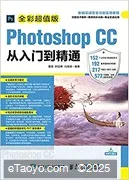
编辑推荐
完善的学习模式
“基础知识+上机练习+操作延伸+提示、技巧与注意+课后练习”5大环节保障了可学习性。明确每一阶段的学习目的,做到有的放矢。详细讲解操作步骤,力求让读者即学即会。11个综合商业案例,巩固所学知识点。
进阶式知识讲解
全书共11篇27章,每一章都是一个技术专题,从基础入手,逐步进阶到灵活应用。讲解与实战紧密结合,收录152个练习,包括101个上机练习和51个课后练习,做到处处有案例,步步有操作,有效提高读者的软件应用能力。
同步教学视频与辅助素材
192集语音教学视频,由一线教师亲授,详细记录了关键知识点讲解,以及大部分上机练习和课后练习的具体操作过程,读者可以边学边做,同步提升操作技能。还提供了书中所有操作案例的素材文件、源文件和PSD效果文件。
超值的附赠素材与PPT教学课件
超值附赠572个素材资源,包括93个经典动作、423种画笔、20种图案、16种形状及20种样式,提供拓展应用的素材。另外,还提供了26章PPT教学课件,完全同步书中所讲内容,老师在讲课时可直接使用,也可根据自身课程任意修改使用。
目录
第1篇了解软件全貌
第01章初识PhotoshopCC
1.1Photoshop软件简介12
1.2Photoshop软件的应用范围12
1.2.1手绘12
1.2.2平面设计12
1.2.3网页设计13
1.2.4海报制作13
1.2.5后期处理13
1.2.6照片处理14
1.3了解PhotoshopCC全貌15
1.3.1工具箱16
1.3.2属性栏16
1.3.3菜单栏16
1.3.4状态栏16
1.3.5面板组17
1.4学习PhotoshopCC时应当了解的图像调整基础18
1.4.1设置前景色与背景色18
1.4.2复制图像18
1.4.3裁切图像19
1.4.4旋转图像20
1.4.5图像大小21
1.4.6什么是像素22
1.4.7什么是分辨率22
1.4.8画布大小23
1.4.9位图与矢量图24
1.5文件操作基础25
1.5.1新建文件25
1.5.2打开文件26
1.5.3存储与存储为27
1.5.4置入图像27
上机练习:通过置入图像命令置入其他格式的图片27
1.5.5恢复文件28
1.5.6关闭文件28
1.6辅助功能28
1.6.1缩放显示比例28
1.6.2拖动平移窗口与导航器预览图像29
1.6.3旋转视图30
1.6.4屏幕显示模式30
1.6.5还原过失操作30
1.6.6标尺的显示与设置31
上机练习:调整标尺显示原点位置的方法31
1.6.7网格的显示与设置32
上机练习:改变网格显示颜色的方法32
1.6.8参考线的创建与编辑32
上机练习:创建与删除参考线33
1.7学习Photoshop的知识安排33
1.7.1选区34
1.7.2图像校正34
1.7.3图层35
1.7.4路径35
1.7.5通道36
1.7.6蒙版36
1.7.7滤镜36
1.7.8自动化与网络37
1.7.93D37
1.8PhotoshopCC的新增功能37
1.8.1复制CSS37
1.8.2同步设置38
1.8.3随意改变矩形的圆角38
1.8.4“类型”菜单38
1.8.5CameraRaw滤镜38
1.8.6防抖39
1.8.7智能锐化40
1.9课后练习40
课后练习1:通过参考线对齐文字40
课后练习2:通过画布大小增加图像边框40
第2篇选区
第02章选区的创建与设置
2.1选区的概念42
2.2创建选区的工具42
2.3选区在处理图像时的作用43
2.4创建规则几何选区43
2.4.1创建矩形选区43
2.4.2创建椭圆选区44
2.4.3创建单行与单列选区44
2.5选框工具的属性栏44
2.5.1工具图标45
2.5.2选区的创建模式45
上机练习:新选区45
上机练习:添加到选区45
上机练习:从选区中减去46
上机练习:与选区相交46
2.5.3羽化选区47
2.5.4不同样式下绘制选区47
2.5.5调整边缘47
2.6创建不规则选区49
2.6.1创建任意形状的选区49
2.6.2创建多边形选区49
上机练习:使用多边形套索工具创建选区49
上机练习:使用磁性套索工具创建选区50
操作延伸50
上机练习:为图像中的音箱创建精确选区51
2.7根据像素颜色范围创建选区的工具52
2.7.1魔棒工具52
操作延伸52
上机练习:快速为手机图像创建选区53
2.7.2快速选择工具53
操作延伸53
2.8通过命令创建选区54
2.8.1选择全部54
2.8.2色彩范围54
上机练习:使用“色彩范围”命令创建选区并为选区
内的图像替换背景55
2.9课后练习56
课后练习1:使用快速选择工具创建精确选区56
课后练习2:通过羽化功能柔化选区边缘合成图像57
第03章对已建选区的基本编辑
3.1复制、剪切、粘贴选区内容59
3.2填充选区59
3.2.1填充命令59
上机练习:通过“填充”命令改变背景纸纹理61
上机练习:填充自定义图案与填充自定义脚本图案61
3.2.2渐变工具62
上机练习:不同渐变样式的绘制方法63
3.2.3渐变编辑器64
上机练习:自定义渐变颜色填充65
3.2.4油漆桶工具66
3.3选区的描边67
上机练习:描边保留透明区域68
3.4扩大选取与选取相似68
3.4.1扩大选取68
3.4.2选取相似69
3.5选区反选与取消选择69
3.5.1选区反选69
3.5.2取消选择69
3.6移动选区与移动选区内容70
3.6.1移动选区70
3.6.2移动选区内容70
3.7变换选区、变换选区内容和内容识别比例70
3.7.1变换选区70
3.7.2变换选区内容72
3.7.3内容识别比例72
3.8选区的调整73
3.8.1调整边缘73
上机练习:为人物发丝抠图74
3.8.2边界75
3.8.3平滑75
3.8.4扩展76
3.8.5收缩76
3.8.6羽化76
3.9课后练习77
课后练习1:通过“边界”命令制作图像的边框77
课后练习2:通过“扩展”命令制作剪纸效果77
第04章选区技术的应用
4.1选区抠图技巧——使用多边形套索工具抠图79
操作延伸81
4.2选区抠图技巧——使用磁性套索工具抠图81
4.3选区抠图技巧——使用选框工具抠图并合成图像83
操作延伸84
4.4选区抠图技巧——使用魔棒工具抠图85
4.5选区抠图技巧——使用快速选择工具抠图86
操作延伸87
4.6课后练习88
课后练习1:使用快速选择工具结合“调整边缘”命令为发丝创建选区88
课后练习2:变换选区88
第3篇图像校正
第05章绘图与编辑图像工具
5.1绘图与编辑图像的工具90
5.2画笔工具组91
5.2.1画笔工具91
操作延伸92
上机练习:绘制其他预设组中的画笔笔尖93
5.2.2“画笔”面板94
5.2.3铅笔工具98
5.2.4颜色替换工具99
操作延伸99
上机练习:通过颜色替换工具替换小朋友T恤的颜色101
5.2.5混合器画笔工具102
操作延伸102
上机练习:通过混合器画笔工具制作油彩画103
5.3自定画笔笔尖105
上机练习:安装外部画笔到软件中105
上机练习:自定义画笔并进行绘制106
上机练习:删除画笔107
5.4橡皮擦工具组108
5.4.1橡皮擦工具108
5.4.2背景橡皮擦工具109
上机练习:设置不同取样时擦除图像背景110
5.4.3魔术橡皮擦工具112
上机练习:抠图技巧——使用魔术橡皮擦工具抠图113
5.5减淡工具组114
5.5.1减淡工具115
上机练习:通过减淡工具为人物的肌肤美白116
5.5.2加深工具116
5.5.3海绵工具117
上机练习:通过减淡工具与加深工具制作立体图像117
5.6模糊工具组119
5.6.1模糊工具120
5.6.2锐化工具121
5.6.3涂抹工具121
上机练习:使用模糊工具与锐化工具制作照片的景深122
5.7仿制与记录123
5.7.1仿制图章工具123
5.7.2“仿制源”面板124
上机练习:仿制不同文件中的图像125
上机练习:使用“仿制源”面板仿制垂直地面126
5.7.3图案图章工具127
上机练习:仿制自定义图案128
5.7.4历史记录画笔工具129
上机练习:使用历史记录画笔工具表现图像局部129
5.7.5历史记录艺术画笔工具130
5.7.6“历史记录”面板130
5.8修复工具组131
5.8.1污点修复画笔工具131
上机练习:通过污点修复画笔工具清除图像中的文字132
5.8.2修复画笔工具132
上机练习:使用修复画笔工具修复瑕疵照片133
5.8.3修补工具134
上机练习:通过修补工具去除照片中的文字135
5.8.4内容感知移动工具135
上机练习:内容感知移动工具的应用136
5.8.5红眼工具136
5.9课后练习137
课后练习1:使用“历史记录”面板制作彩色嘴唇137
课后练习2:使用修复画笔工具修复手指上的伤口137
第06章图像模式的转换
6.1Photoshop图像的颜色模式139
6.1.1灰度模式139
6.1.2位图模式139
6.1.3双色调模式140
6.1.4索引颜色模式142
6.1.5RGB颜色模式142
6.1.6CMYK颜色模式142
6.1.7Lab颜色模式143
6.1.8多通道模式143
6.2工作中常用的文件格式143
6.3图像颜色模式的转换145
上机练习:通过双色调模式制作双色调图像145
上机练习:将RGB颜色模式转换为位图模式145
上机练习:通过索引颜色模式中的颜色表对图像
进行抠图146
6.4课后练习147
课后练习1:制作三色调图像147
课后练习2:将PSD格式转换为GIF格式147
第07章图像外观的校正
7.1裁剪与修正倾斜图像149
上机练习:裁剪多个统一大小的图像149
上机练习:使用裁剪工具校正倾斜图像150
操作延伸150
上机练习:裁剪透明图像152
7.2修正透视图像153
上机练习:使用透视裁切工具校正透视图像153
7.3校正图像边缘的黑色晕影155
上机练习:使用“镜头校正”滤镜去除照片中的晕影155
操作延伸156
7.4校正广角效果158
上机练习:使用“自适应广角”滤镜校正鱼眼效果158
操作延伸159
7.5校正模糊的图像161
上机练习:校正模糊的图像161
上机练习:校正抖动模糊图像162
操作延伸163
7.6课后练习164
课后练习1:增加图像的清晰效果164
课后练习2:校正倾斜的图像165
第08章颜色及颜色校正
8.1调整颜色的建议167
8.2保留图像的原有细节167
8.3颜色的基本原理167
8.4颜色管理168
8.4.1识别色域范围外的颜色168
上机练习:预览RGB颜色模式里的CMYK颜色168
上机练习:识别图像色域外的颜色169
8.4.2设置RGB颜色范围170
8.4.3色彩的分类170
8.4.4色彩的三要素171
8.5颜色的基本设置173
8.5.1“颜色”面板173
8.5.2“色板”面板174
8.6快速调整174
8.6.1自动色调174
8.6.2自动对比度175
8.6.3自动颜色175
8.6.4去色176
8.6.5反相176
8.6.6色调均匀176
8.7照片曝光的调整177
8.7.1曝光度177
上机练习:使用“曝光度”命令调整曝光不足的照片177
8.7.2HDR色调178
上机练习:_使用“HDR色调”命令调整
有曝光问题的照片178
8.7.3阴影/高光179
上机练习:通过“阴影/高光”命令调整背光照片179
8.7.4亮度/对比度180
8.8照片颜色的调整180
8.8.1自然饱和度180
上机练习:_使用“自然饱和度”命令为掉色的图像加色181
8.8.2色相/饱和度181
上机练习:_通过“色相/饱和度”命令改变图像的色调182
8.8.3色彩平衡182
上机练习:通过“色彩平衡”命令调整图像的偏色182
8.8.4通道混合器183
上机练习:_通过“通道混合器”命令增强夜色的对比183
8.8.5黑白184
上机练习:通过“黑白”命令制作黑白艺术效果184
8.8.6照片滤镜184
8.9照片色调的调整185
8.9.1色阶185
上机练习:设置黑场、白场和灰场的方法186
上机练习:通过“色阶”命令调整偏色的照片186
8.9.2曲线187
上机练习:通过“曲线”命令校正偏色照片188
8.9.3渐变映射189
上机练习:通过“渐变映射”命令制作渐变发光效果189
8.9.4可选颜色190
上机练习:通过“可选颜色”改变童装的颜色191
8.9.5变化191
8.10其他调整192
8.10.1匹配颜色192
上机练习:匹配图像的颜色193
8.10.2替换颜色193
上机练习:替换图像中汽车的颜色194
8.11课后练习194
课后练习1:增加图像的对比效果194
课后练习2:改变图像的色调194
第09章图像校正技术的应用
9.1清除模特面部的雀斑196
9.2将白天调整为黄昏效果198
9.3校正照片的偏色200
9.4调整图像的色调202
9.5课后练习204
课后练习1:裁剪图像并增加颜色的鲜艳度204
课后练习2:修复头上的伤疤204
第4篇图层
第10章图层的基本操作
10.1对于图层的认识207
10.1.1什么是图层207
10.1.2图层的原理208
10.2图层的基本编辑208
10.2.1新增图层208
10.2.2应用菜单命令新增图层209
10.2.3显示与隐藏图层210
10.2.4选择图层并移动图像210
10.2.5更改图层的堆叠顺序211
10.2.6链接图层212
10.2.7命名图层212
10.2.8调整图层的不透明度212
10.2.9调整填充的不透明度213
10.2.10锁定图层213
10.2.11删除图层213
10.3快速显示图层内容214
10.3.1类型214
10.3.2名称214
10.3.3效果214
10.3.4模式215
10.3.5属性215
10.3.6颜色215
10.4图层组215
10.4.1新建图层组215
10.4.2将图层移入或者移出图层组216
10.4.3复制图层组216
10.4.4重命名图层组217
10.4.5删除图层组217
10.5图层编组与取消编组217
10.5.1图层编组217
10.5.2取消图层编组217
10.6对齐与分布图层218
10.6.1对齐图层218
10.6.2分布图层218
10.7合并图层218
10.7.1拼合图像218
10.7.2向下合并图层219
10.7.3合并所有可见图层219
10.7.4合并选择的图层219
10.7.5盖印图层219
10.7.6盖印选择的图层219
10.7.7合并图层组220
10.8课后练习220
课后练习1:新建、复制并命名图层220
课后练习2:新建、复制图层并进行图层编组220
第11章图层的应用
11.1图层的混合模式222
上机练习:通过设置混合模式制作梦幻效果的照片226
11.2图层样式227
11.2.1投影227
11.2.2内阴影227
11.2.3外发光228
11.2.4内发光228
11.2.5斜面和浮雕228
11.2.6光泽228
11.2.7颜色叠加228
11.2.8渐变叠加229
11.2.9图案叠加229
11.2.10描边229
上机练习:通过添加图层样式制作网店宝贝分类230
11.3应用填充或调整图层231
11.3.1创建填充图层231
11.3.2创建调整图层232
11.3.3合并填充图层或调整图层232
上机练习:通过添加样式与创建填充图层制作霓虹灯效果232
上机练习:使用调整图层制作图案叠加效果233
11.4智能对象234
11.4.1转换为智能对象235
11.4.2编辑智能对象235
上机练习:改变智能对象中的局部颜色235
11.4.3导出和替换智能对象236
11.4.4栅格化智能对象236
11.5修边236
11.5.1去边237
11.5.2移去黑色杂边237
11.5.3移去白色杂边237
11.6图层中文字的处理237
11.6.1输入文字238
11.6.2创建3D文字240
11.6.3编辑文字240
11.6.4文字变形242
11.6.5创建段落文字243
11.6.6变换段落文字243
11.6.7编辑段落文字244
11.6.8将点文字转换为段落文字244
11.6.9创建文字选区244
11.7课后练习245
课后练习1:通过文字变形以及图层复制制作立体文字245
课后练习2:添加图层样式制作石头墙效果246
第12章图层的高级应用
12.1图层蒙版248
12.1.1创建图层蒙版248
12.1.2显示与隐藏图层蒙版250
12.1.3删除图层蒙版250
12.1.4应用图层蒙版251
12.1.5链接和取消图层蒙版的链接251
12.1.6在“属性”面板中设置蒙版251
12.1.7选择性粘贴以创建图层蒙版253
12.1.8剪贴蒙版254
上机练习:通过“创建剪贴蒙版”命令制作合成图像255
12.2图层蒙版的编辑方法256
上机练习:编辑图层蒙版技巧1——通过画笔工具编辑图层蒙版256
操作延伸258
上机练习:编辑图层蒙版技巧2——通过橡皮擦工具编辑图层蒙版258
上机练习:编辑图层蒙版技巧3——通过渐变工具编辑图层蒙版260
操作延伸261
上机练习:编辑图层蒙版技巧4——通过选区编辑图层蒙版261
12.3矢量蒙版263
12.3.1从路径创建矢量蒙版263
12.3.2使用路径编辑矢量蒙版263
12.4操控变形264
12.5课后练习265
课后练习1:通过“贴入”命令添加图层蒙版265
课后练习2:通过“操控变形”命令改变图像的形状265
第13章图层技术的应用
13.1通过图层合成图像效果267
13.2通过编辑图层蒙版合成创意图像效果269
13.3通过图层蒙版制作图像拼贴效果272
13.4通过图层的混合模式制作金属锈迹面孔效果274
13.5通过图层操作合成梦幻图像276
13.6课后练习279
课后练习1:通过合成图层制作公益海报279
课后练习2:通过混合图层制作生锈汽车279
……
第5篇蒙版
第6篇通道
第7篇路径
第8篇滤镜
第9篇自动化与网络
第10篇3D功能
第11篇综合实例
文摘
版权页:
插图:
完善的学习模式
“基础知识+上机练习+操作延伸+提示、技巧与注意+课后练习”5大环节保障了可学习性。明确每一阶段的学习目的,做到有的放矢。详细讲解操作步骤,力求让读者即学即会。11个综合商业案例,巩固所学知识点。
进阶式知识讲解
全书共11篇27章,每一章都是一个技术专题,从基础入手,逐步进阶到灵活应用。讲解与实战紧密结合,收录152个练习,包括101个上机练习和51个课后练习,做到处处有案例,步步有操作,有效提高读者的软件应用能力。
同步教学视频与辅助素材
192集语音教学视频,由一线教师亲授,详细记录了关键知识点讲解,以及大部分上机练习和课后练习的具体操作过程,读者可以边学边做,同步提升操作技能。还提供了书中所有操作案例的素材文件、源文件和PSD效果文件。
超值的附赠素材与PPT教学课件
超值附赠572个素材资源,包括93个经典动作、423种画笔、20种图案、16种形状及20种样式,提供拓展应用的素材。另外,还提供了26章PPT教学课件,完全同步书中所讲内容,老师在讲课时可直接使用,也可根据自身课程任意修改使用。
目录
第1篇了解软件全貌
第01章初识PhotoshopCC
1.1Photoshop软件简介12
1.2Photoshop软件的应用范围12
1.2.1手绘12
1.2.2平面设计12
1.2.3网页设计13
1.2.4海报制作13
1.2.5后期处理13
1.2.6照片处理14
1.3了解PhotoshopCC全貌15
1.3.1工具箱16
1.3.2属性栏16
1.3.3菜单栏16
1.3.4状态栏16
1.3.5面板组17
1.4学习PhotoshopCC时应当了解的图像调整基础18
1.4.1设置前景色与背景色18
1.4.2复制图像18
1.4.3裁切图像19
1.4.4旋转图像20
1.4.5图像大小21
1.4.6什么是像素22
1.4.7什么是分辨率22
1.4.8画布大小23
1.4.9位图与矢量图24
1.5文件操作基础25
1.5.1新建文件25
1.5.2打开文件26
1.5.3存储与存储为27
1.5.4置入图像27
上机练习:通过置入图像命令置入其他格式的图片27
1.5.5恢复文件28
1.5.6关闭文件28
1.6辅助功能28
1.6.1缩放显示比例28
1.6.2拖动平移窗口与导航器预览图像29
1.6.3旋转视图30
1.6.4屏幕显示模式30
1.6.5还原过失操作30
1.6.6标尺的显示与设置31
上机练习:调整标尺显示原点位置的方法31
1.6.7网格的显示与设置32
上机练习:改变网格显示颜色的方法32
1.6.8参考线的创建与编辑32
上机练习:创建与删除参考线33
1.7学习Photoshop的知识安排33
1.7.1选区34
1.7.2图像校正34
1.7.3图层35
1.7.4路径35
1.7.5通道36
1.7.6蒙版36
1.7.7滤镜36
1.7.8自动化与网络37
1.7.93D37
1.8PhotoshopCC的新增功能37
1.8.1复制CSS37
1.8.2同步设置38
1.8.3随意改变矩形的圆角38
1.8.4“类型”菜单38
1.8.5CameraRaw滤镜38
1.8.6防抖39
1.8.7智能锐化40
1.9课后练习40
课后练习1:通过参考线对齐文字40
课后练习2:通过画布大小增加图像边框40
第2篇选区
第02章选区的创建与设置
2.1选区的概念42
2.2创建选区的工具42
2.3选区在处理图像时的作用43
2.4创建规则几何选区43
2.4.1创建矩形选区43
2.4.2创建椭圆选区44
2.4.3创建单行与单列选区44
2.5选框工具的属性栏44
2.5.1工具图标45
2.5.2选区的创建模式45
上机练习:新选区45
上机练习:添加到选区45
上机练习:从选区中减去46
上机练习:与选区相交46
2.5.3羽化选区47
2.5.4不同样式下绘制选区47
2.5.5调整边缘47
2.6创建不规则选区49
2.6.1创建任意形状的选区49
2.6.2创建多边形选区49
上机练习:使用多边形套索工具创建选区49
上机练习:使用磁性套索工具创建选区50
操作延伸50
上机练习:为图像中的音箱创建精确选区51
2.7根据像素颜色范围创建选区的工具52
2.7.1魔棒工具52
操作延伸52
上机练习:快速为手机图像创建选区53
2.7.2快速选择工具53
操作延伸53
2.8通过命令创建选区54
2.8.1选择全部54
2.8.2色彩范围54
上机练习:使用“色彩范围”命令创建选区并为选区
内的图像替换背景55
2.9课后练习56
课后练习1:使用快速选择工具创建精确选区56
课后练习2:通过羽化功能柔化选区边缘合成图像57
第03章对已建选区的基本编辑
3.1复制、剪切、粘贴选区内容59
3.2填充选区59
3.2.1填充命令59
上机练习:通过“填充”命令改变背景纸纹理61
上机练习:填充自定义图案与填充自定义脚本图案61
3.2.2渐变工具62
上机练习:不同渐变样式的绘制方法63
3.2.3渐变编辑器64
上机练习:自定义渐变颜色填充65
3.2.4油漆桶工具66
3.3选区的描边67
上机练习:描边保留透明区域68
3.4扩大选取与选取相似68
3.4.1扩大选取68
3.4.2选取相似69
3.5选区反选与取消选择69
3.5.1选区反选69
3.5.2取消选择69
3.6移动选区与移动选区内容70
3.6.1移动选区70
3.6.2移动选区内容70
3.7变换选区、变换选区内容和内容识别比例70
3.7.1变换选区70
3.7.2变换选区内容72
3.7.3内容识别比例72
3.8选区的调整73
3.8.1调整边缘73
上机练习:为人物发丝抠图74
3.8.2边界75
3.8.3平滑75
3.8.4扩展76
3.8.5收缩76
3.8.6羽化76
3.9课后练习77
课后练习1:通过“边界”命令制作图像的边框77
课后练习2:通过“扩展”命令制作剪纸效果77
第04章选区技术的应用
4.1选区抠图技巧——使用多边形套索工具抠图79
操作延伸81
4.2选区抠图技巧——使用磁性套索工具抠图81
4.3选区抠图技巧——使用选框工具抠图并合成图像83
操作延伸84
4.4选区抠图技巧——使用魔棒工具抠图85
4.5选区抠图技巧——使用快速选择工具抠图86
操作延伸87
4.6课后练习88
课后练习1:使用快速选择工具结合“调整边缘”命令为发丝创建选区88
课后练习2:变换选区88
第3篇图像校正
第05章绘图与编辑图像工具
5.1绘图与编辑图像的工具90
5.2画笔工具组91
5.2.1画笔工具91
操作延伸92
上机练习:绘制其他预设组中的画笔笔尖93
5.2.2“画笔”面板94
5.2.3铅笔工具98
5.2.4颜色替换工具99
操作延伸99
上机练习:通过颜色替换工具替换小朋友T恤的颜色101
5.2.5混合器画笔工具102
操作延伸102
上机练习:通过混合器画笔工具制作油彩画103
5.3自定画笔笔尖105
上机练习:安装外部画笔到软件中105
上机练习:自定义画笔并进行绘制106
上机练习:删除画笔107
5.4橡皮擦工具组108
5.4.1橡皮擦工具108
5.4.2背景橡皮擦工具109
上机练习:设置不同取样时擦除图像背景110
5.4.3魔术橡皮擦工具112
上机练习:抠图技巧——使用魔术橡皮擦工具抠图113
5.5减淡工具组114
5.5.1减淡工具115
上机练习:通过减淡工具为人物的肌肤美白116
5.5.2加深工具116
5.5.3海绵工具117
上机练习:通过减淡工具与加深工具制作立体图像117
5.6模糊工具组119
5.6.1模糊工具120
5.6.2锐化工具121
5.6.3涂抹工具121
上机练习:使用模糊工具与锐化工具制作照片的景深122
5.7仿制与记录123
5.7.1仿制图章工具123
5.7.2“仿制源”面板124
上机练习:仿制不同文件中的图像125
上机练习:使用“仿制源”面板仿制垂直地面126
5.7.3图案图章工具127
上机练习:仿制自定义图案128
5.7.4历史记录画笔工具129
上机练习:使用历史记录画笔工具表现图像局部129
5.7.5历史记录艺术画笔工具130
5.7.6“历史记录”面板130
5.8修复工具组131
5.8.1污点修复画笔工具131
上机练习:通过污点修复画笔工具清除图像中的文字132
5.8.2修复画笔工具132
上机练习:使用修复画笔工具修复瑕疵照片133
5.8.3修补工具134
上机练习:通过修补工具去除照片中的文字135
5.8.4内容感知移动工具135
上机练习:内容感知移动工具的应用136
5.8.5红眼工具136
5.9课后练习137
课后练习1:使用“历史记录”面板制作彩色嘴唇137
课后练习2:使用修复画笔工具修复手指上的伤口137
第06章图像模式的转换
6.1Photoshop图像的颜色模式139
6.1.1灰度模式139
6.1.2位图模式139
6.1.3双色调模式140
6.1.4索引颜色模式142
6.1.5RGB颜色模式142
6.1.6CMYK颜色模式142
6.1.7Lab颜色模式143
6.1.8多通道模式143
6.2工作中常用的文件格式143
6.3图像颜色模式的转换145
上机练习:通过双色调模式制作双色调图像145
上机练习:将RGB颜色模式转换为位图模式145
上机练习:通过索引颜色模式中的颜色表对图像
进行抠图146
6.4课后练习147
课后练习1:制作三色调图像147
课后练习2:将PSD格式转换为GIF格式147
第07章图像外观的校正
7.1裁剪与修正倾斜图像149
上机练习:裁剪多个统一大小的图像149
上机练习:使用裁剪工具校正倾斜图像150
操作延伸150
上机练习:裁剪透明图像152
7.2修正透视图像153
上机练习:使用透视裁切工具校正透视图像153
7.3校正图像边缘的黑色晕影155
上机练习:使用“镜头校正”滤镜去除照片中的晕影155
操作延伸156
7.4校正广角效果158
上机练习:使用“自适应广角”滤镜校正鱼眼效果158
操作延伸159
7.5校正模糊的图像161
上机练习:校正模糊的图像161
上机练习:校正抖动模糊图像162
操作延伸163
7.6课后练习164
课后练习1:增加图像的清晰效果164
课后练习2:校正倾斜的图像165
第08章颜色及颜色校正
8.1调整颜色的建议167
8.2保留图像的原有细节167
8.3颜色的基本原理167
8.4颜色管理168
8.4.1识别色域范围外的颜色168
上机练习:预览RGB颜色模式里的CMYK颜色168
上机练习:识别图像色域外的颜色169
8.4.2设置RGB颜色范围170
8.4.3色彩的分类170
8.4.4色彩的三要素171
8.5颜色的基本设置173
8.5.1“颜色”面板173
8.5.2“色板”面板174
8.6快速调整174
8.6.1自动色调174
8.6.2自动对比度175
8.6.3自动颜色175
8.6.4去色176
8.6.5反相176
8.6.6色调均匀176
8.7照片曝光的调整177
8.7.1曝光度177
上机练习:使用“曝光度”命令调整曝光不足的照片177
8.7.2HDR色调178
上机练习:_使用“HDR色调”命令调整
有曝光问题的照片178
8.7.3阴影/高光179
上机练习:通过“阴影/高光”命令调整背光照片179
8.7.4亮度/对比度180
8.8照片颜色的调整180
8.8.1自然饱和度180
上机练习:_使用“自然饱和度”命令为掉色的图像加色181
8.8.2色相/饱和度181
上机练习:_通过“色相/饱和度”命令改变图像的色调182
8.8.3色彩平衡182
上机练习:通过“色彩平衡”命令调整图像的偏色182
8.8.4通道混合器183
上机练习:_通过“通道混合器”命令增强夜色的对比183
8.8.5黑白184
上机练习:通过“黑白”命令制作黑白艺术效果184
8.8.6照片滤镜184
8.9照片色调的调整185
8.9.1色阶185
上机练习:设置黑场、白场和灰场的方法186
上机练习:通过“色阶”命令调整偏色的照片186
8.9.2曲线187
上机练习:通过“曲线”命令校正偏色照片188
8.9.3渐变映射189
上机练习:通过“渐变映射”命令制作渐变发光效果189
8.9.4可选颜色190
上机练习:通过“可选颜色”改变童装的颜色191
8.9.5变化191
8.10其他调整192
8.10.1匹配颜色192
上机练习:匹配图像的颜色193
8.10.2替换颜色193
上机练习:替换图像中汽车的颜色194
8.11课后练习194
课后练习1:增加图像的对比效果194
课后练习2:改变图像的色调194
第09章图像校正技术的应用
9.1清除模特面部的雀斑196
9.2将白天调整为黄昏效果198
9.3校正照片的偏色200
9.4调整图像的色调202
9.5课后练习204
课后练习1:裁剪图像并增加颜色的鲜艳度204
课后练习2:修复头上的伤疤204
第4篇图层
第10章图层的基本操作
10.1对于图层的认识207
10.1.1什么是图层207
10.1.2图层的原理208
10.2图层的基本编辑208
10.2.1新增图层208
10.2.2应用菜单命令新增图层209
10.2.3显示与隐藏图层210
10.2.4选择图层并移动图像210
10.2.5更改图层的堆叠顺序211
10.2.6链接图层212
10.2.7命名图层212
10.2.8调整图层的不透明度212
10.2.9调整填充的不透明度213
10.2.10锁定图层213
10.2.11删除图层213
10.3快速显示图层内容214
10.3.1类型214
10.3.2名称214
10.3.3效果214
10.3.4模式215
10.3.5属性215
10.3.6颜色215
10.4图层组215
10.4.1新建图层组215
10.4.2将图层移入或者移出图层组216
10.4.3复制图层组216
10.4.4重命名图层组217
10.4.5删除图层组217
10.5图层编组与取消编组217
10.5.1图层编组217
10.5.2取消图层编组217
10.6对齐与分布图层218
10.6.1对齐图层218
10.6.2分布图层218
10.7合并图层218
10.7.1拼合图像218
10.7.2向下合并图层219
10.7.3合并所有可见图层219
10.7.4合并选择的图层219
10.7.5盖印图层219
10.7.6盖印选择的图层219
10.7.7合并图层组220
10.8课后练习220
课后练习1:新建、复制并命名图层220
课后练习2:新建、复制图层并进行图层编组220
第11章图层的应用
11.1图层的混合模式222
上机练习:通过设置混合模式制作梦幻效果的照片226
11.2图层样式227
11.2.1投影227
11.2.2内阴影227
11.2.3外发光228
11.2.4内发光228
11.2.5斜面和浮雕228
11.2.6光泽228
11.2.7颜色叠加228
11.2.8渐变叠加229
11.2.9图案叠加229
11.2.10描边229
上机练习:通过添加图层样式制作网店宝贝分类230
11.3应用填充或调整图层231
11.3.1创建填充图层231
11.3.2创建调整图层232
11.3.3合并填充图层或调整图层232
上机练习:通过添加样式与创建填充图层制作霓虹灯效果232
上机练习:使用调整图层制作图案叠加效果233
11.4智能对象234
11.4.1转换为智能对象235
11.4.2编辑智能对象235
上机练习:改变智能对象中的局部颜色235
11.4.3导出和替换智能对象236
11.4.4栅格化智能对象236
11.5修边236
11.5.1去边237
11.5.2移去黑色杂边237
11.5.3移去白色杂边237
11.6图层中文字的处理237
11.6.1输入文字238
11.6.2创建3D文字240
11.6.3编辑文字240
11.6.4文字变形242
11.6.5创建段落文字243
11.6.6变换段落文字243
11.6.7编辑段落文字244
11.6.8将点文字转换为段落文字244
11.6.9创建文字选区244
11.7课后练习245
课后练习1:通过文字变形以及图层复制制作立体文字245
课后练习2:添加图层样式制作石头墙效果246
第12章图层的高级应用
12.1图层蒙版248
12.1.1创建图层蒙版248
12.1.2显示与隐藏图层蒙版250
12.1.3删除图层蒙版250
12.1.4应用图层蒙版251
12.1.5链接和取消图层蒙版的链接251
12.1.6在“属性”面板中设置蒙版251
12.1.7选择性粘贴以创建图层蒙版253
12.1.8剪贴蒙版254
上机练习:通过“创建剪贴蒙版”命令制作合成图像255
12.2图层蒙版的编辑方法256
上机练习:编辑图层蒙版技巧1——通过画笔工具编辑图层蒙版256
操作延伸258
上机练习:编辑图层蒙版技巧2——通过橡皮擦工具编辑图层蒙版258
上机练习:编辑图层蒙版技巧3——通过渐变工具编辑图层蒙版260
操作延伸261
上机练习:编辑图层蒙版技巧4——通过选区编辑图层蒙版261
12.3矢量蒙版263
12.3.1从路径创建矢量蒙版263
12.3.2使用路径编辑矢量蒙版263
12.4操控变形264
12.5课后练习265
课后练习1:通过“贴入”命令添加图层蒙版265
课后练习2:通过“操控变形”命令改变图像的形状265
第13章图层技术的应用
13.1通过图层合成图像效果267
13.2通过编辑图层蒙版合成创意图像效果269
13.3通过图层蒙版制作图像拼贴效果272
13.4通过图层的混合模式制作金属锈迹面孔效果274
13.5通过图层操作合成梦幻图像276
13.6课后练习279
课后练习1:通过合成图层制作公益海报279
课后练习2:通过混合图层制作生锈汽车279
……
第5篇蒙版
第6篇通道
第7篇路径
第8篇滤镜
第9篇自动化与网络
第10篇3D功能
第11篇综合实例
文摘
版权页:
插图:
| ISBN | 9787115448897 |
|---|---|
| 出版社 | 人民邮电出版社 |
| 作者 | 夏磊 |
| 尺寸 | 16 |